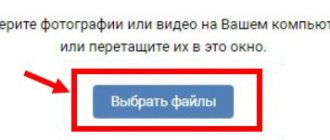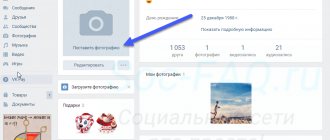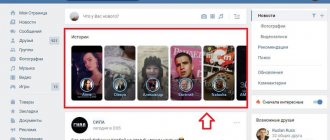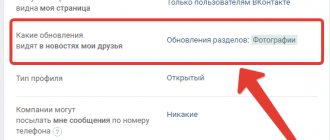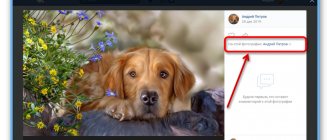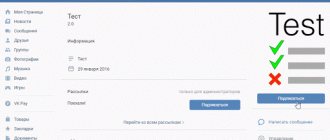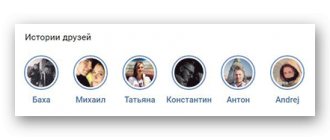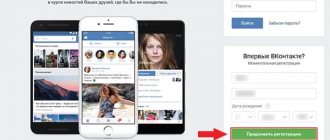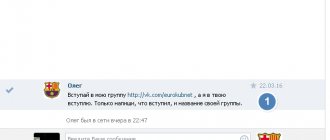Некоторые пользователи социальной сети Вконтакте делятся на личных страницах информацией о родственных связях. Конечно, эти сведения не всегда носят достоверный характер, но функция всё же имеет право существовать. Родные и близкие указываются в основной информации, откуда осуществляется переход к указанному профилю при наличии активной ссылки.
Кроме того, функционал сервиса позволяет отсортировать список друзей по категориям, что удобно при поиске нужного собеседника, когда контакты юзера насчитывают сотни или тысячи профилей. Опции социальной сети дают возможность указания семейного положения в информационном блоке, куда можно добавлять супругов или любимых, не связанных узами брака. Разберёмся, как обзавестись родственными связями ВК.
Как добавить родственников В Контакте
Для начала разберёмся, как указать родственников на странице в графе «Основная информация»:
1. Переходим в раздел «Редактировать» и в конце страницы находим кнопки для добавления родственников.
2. Находим родственника среди друзей или просто пишем имя и фамилию.
- Здесь можно добавить дедушку, бабушку, братьев, сестёр, детей (указывается дата рождения и имя ребёнка) и внуков;
3. Сохраняем изменения.
Если родственника нет у Вас в друзьях, то имя и фамилия на Вашей странице будет отображаться без ссылки.
Если родственник состоит в списке Ваших друзей, то ему отправится заявка на добавление:
Когда родственник примет заявку, то у Вас и у него на странице появится активная ссылка в графе «Основная информация»:
Удалить пользователя из родственников В Контакте можно обратным способом:
Инструкция для телефонов:
Авторизуемся через официальное приложение для Android или iPhone и снизу справа жмем на значок «Три полоски»;
Меню в приложении ВК
Мы на главной странице и нужно открыть профиль;
Профиль в приложении ВК
Теперь находим кнопку «Редактировать» и выполняем переход по ней;
Переход к редактированию профиля ВК
Здесь нам нужна вкладка «Родственники»;
Закладка «Родственники» в приложении ВК
Теперь нажимаем «Добавить родственника» и выбираем пользователя из ваших друзей, либо просто вписываем Имя и Фамилию;
Добавляем родственника в ВК
Теперь вы знаете, как добавить родных Вконтакте.
Сбор мам, пап, бабушек, дедушек, сестер, братьев, дочерей, сыновей, внучек и внуков выбранных пользователей, если в соответствующем разделе профиля пользователей эти родственники указаны.
Инструкция по работе с парсером «Родственники»: как запустить, просмотреть, отфильтровать и скачать нужные данные.
Содержание инструкции:
- Модуль «Родственники» находится во вкладке «Профили пользователей» в Pro-версии по ссылке и во Flash-версии — по ссылке (доступно для зарегистрированных пользователей).
Социальная сеть ВКонтакте позволяет указать на своей личной странице разную информацию: пол, возраст, город проживания, семейный статус, наличие детей и даже ссылку на страницу ребенка, если он также зарегистрирован во ВКонтакте. Кроме детей, можно указать внуков, а также родителей и даже бабушку с дедушкой и дать ссылку на их страницу в ВК. В некоторых нишах собранные родственники являются «горячей» аудиторией, например, при продвижении подарков, услуг ко дню рождения, Дню матери и т. п. Собрать таких пользователей можно в модуле «Профили пользователей» – «Родственники».
Однако обратите внимание, что школьники часто в разделах «Дети», «Внуки» или «Родители» указывают своих близких друзей, поэтому найденную аудиторию отфильтруйте по возрасту или при настройке рекламного объявления поставьте адекватные возрастные ограничения.
Модуль «Родственники» позволяет:
- Найти мам и пап, бабушек и дедушек, внуков и внучек, сестер и братьев, сыновей и дочерей. Например, для предложения подарков на Новый год, день рождения и другие праздники, а также для продвижения товаров/услуг, которые можно приобрести для близких.
- Найти иногородних бабушек для продвижения подарков внукам. Например, для продажи канцелярских товаров, игрушек, одежды, развивашек и т. п. Для этого необходимо собрать мам/пап города, в котором находится продвигаемый товар/ собрать их мам, это и будут искомые бабушки. Полученный список нужно отфильтровать по гео, исключив город, в котором проживают их внуки. По такому алгоритму можно также найти мам/пап, братьев/сестер, проживающих в другом городе, для продвижения подарков на различные праздники и т. п.
- Найти родителей школьников, выпускников, призывников. Например, родителей старшеклассников для продвижения курсов по ЕГЭ.
- Использовать редко применяемые настройки. Например, предложить спортивные секции папам сыновей или занятия для мам на то время, когда занимается их ребёнок.
- Использовать «свежий», мало используемый инфоповод для подарка. Например, День пожилого человека (подарки бабушкам и дедушкам), День отца, День сыновей и т. д.
Благодаря модулю «Родственники» можно делать персонализированные объявления. Например: «У вашей Машеньки скоро день рождения? Подарите ей наши курсы, которыми она давно интересуется».
Чтобы собрать нужных родственников пользователя:
1. Введите в это поле название задачи, под этим названием она будет отображаться в истории всех задач в Pro-версии, под таким названием будут скачиваться результаты во Flash-версии и в Pro.
2. Укажите данные для анализа. В качестве исходных данных можно использовать:
- список ссылок на сообщества, у участников которых нужно найти родственников. Для этого вставьте в поле ссылки на сообщества;
- файл с ID пользователей ВКонтакте. Для этого в Pro-версии нужно кликнуть на иконку загрузки, во Flash-версии — на кнопку «Выбрать файл» и выбрать файл со своего компьютера;
- файл со ссылками на аккаунты пользователей ВКонтакте в Pro-версии. Для этого нужно кликнуть на иконку загрузки и выбрать файл со своего компьютера;
- список аккаунтов из результатов другой задачи в Pro-версии. Для этого кликните на иконку списка и выберите результат задачи из истории.
3. Фильтр настройки результатов:
- укажите, кого собирать: мам, пап, бабушек, дедушек, сестер, братьев, дочерей, сыновей, внучек или внуков. Выбрать можно как одного, нескольких, так и всех сразу.
Как только все данные заполнены, необходимо нажать кнопку «Запустить» для выполнения задачи в Pro-версии. Работая во Flash-версии, при анализе загруженного файла с ID необходимо нажать кнопку «Старт из файла». Если в качестве исходных данных использовались ссылки на сообщества — «Старт».
Обратите внимание! Сбор родственников по ссылке на чужое сообщество со скрытым списком участников невозможен из-за ограничения API ВКонтакте.
Если вы работаете в Pro-версии, сообщение о завершении работы придет на почту, которую вы указали при регистрации. Если же во Flash-версии, то необходимо дождаться окончания работы модуля, чтобы сохранить результаты.
Результат работы модуля «Родственники» в Pro-версии:
1. В «Найдено» отображается общее число найденных аккаунтов пользователей, которые являются указанными родственниками выбранных пользователей. 2. По клику на кнопку «Выбрать» появится окно с возможностью выбрать первые N аккаунтов автоматически, а также выбрать вариант отображения результатов задачи:
- подробная информация с указанием ID анализируемых и найденных пользователей, с именем, полом, возрастом и степенью родства;
- результаты задачи с указанием ID найденного пользователя, именем, полом и возрастом.
3. При необходимости можно отфильтровать результаты по нужному параметру. При отображении в формате «Результаты»:
- по имени,
- по возрасту,
- по полу.
При отображении подробной информации:
- по имени анализируемого пользователя;
- по полу анализируемого пользователя;
- по возрасту анализируемого пользователя;
- по типу родства;
- по имени найденного пользователя;
- по возрасту найденного пользователя;
- по полу найденного пользователя.
4. Скачать результаты на компьютер:
- ID найденных аккаунтов пользователей в .txt-формате;
- подробные результаты в .csv-формате как по найденным пользователям, так и подробные данные по указанным и найденным пользователям.
5. Результаты работы модуля при отображении в формате «Результаты»:
- ID найденного пользователя, по клику в новом окне откроется страница пользователя;
- имя данного пользователя;
- возраст данного пользователя;
- пол данного пользователя.
Результаты работы модуля при отображении «Подробной информации»:
- ID анализируемого пользователя, по клику в новом окне откроется страница пользователя;
- имя анализируемого пользователя;
- пол анализируемого пользователя;
- возраст анализируемого пользователя;
- тип родства;
- ID найденного пользователя, по клику в новом окне откроется страница пользователя;
- имя найденного пользователя;
- возраст найденного пользователя;
- пол найденного пользователя.
Для удобства можно дополнительно отсортировать по возрастанию или убыванию полученные результаты по нужному параметру, кликнув на него.
Подробные результаты работы модуля «Родственники» во Flash-версии не отображаются:
1. В «Найдено» отображается общее число найденных аккаунтов пользователей, которые являются родственниками анализируемых пользователей.
2. Скачать результат на компьютер:
- ID найденных аккаунтов пользователей в .txt-формате. Для этого необходимо нажать «Сохранить id родственников»;
- ID пользователей из загруженной базы, у которых на страницах указаны родственники. Для этого необходимо нажать «Сохранить id пользователей»;
- или подробные результаты в .csv-формате. Для этого нужно нажать «Сохранить CSV».
Обратите внимание! Модуль «Родственники» не видит данных, скрытых настройкой приватности, поэтому с закрытых аккаунтов нельзя собрать родственников.
Обновлено — 29 августа 2021 в 20:34
p, blockquote 1,0,0,0,0 —>
p, blockquote 2,0,0,0,0 —>
Очень часто на страницах пользователей Вконтакте в основной информации можно обнаружить имена и фамилии родственников. А у некоторых есть список «Родственники» в разделе «Друзья» .
p, blockquote 3,0,0,0,0 —>
p, blockquote 4,0,0,0,0 —>
Если Вы хотите сделать точно так же, то я подготовил для Вас 2 простых инструкции .
p, blockquote 5,0,0,0,0 —>
p, blockquote 6,0,1,0,0 —>
Как добавить в список родственников В Контакте
Теперь я расскажу, как добавить друга в список «Родственники»:
1. Открываем раздел «Друзья».
2. В строке поиска ищем друга по имени или фамилии.
3. Нажимаем на троеточие и в настройке списков выбираем «Родственники»:
- Убрать пользователя из списка можно обратным способом;
С этого момента пользователя можно найти в списке родственников:
На этом всё, поддерживайте общение с родственниками в соц. сети Вконтакте.
Где находится семейное положение
Чтобы настроить семейное положение, нужно перейти в специальный раздел. На телефоне данный раздел располагается в одном месте, а на компьютере – совершенно в другом. Поэтому, будем разбираться с каждым устройством по отдельности.
На компьютере
Чтобы попасть в меню с настройкой семейного положения, выполним ряд несложных действий:
- Откроем социальную сеть Вконтакте на главной странице. Попасть в нужный раздел можно двумя путями. Первый – под основной фотографией на странице найдем надпись «Редактировать» и нажмем на неё левой кнопкой мыши.
- Второй – в правой части экрана, ближе к верхну, найдем наше имя и маленькую фотографию. Кликнем по ней ЛКМ, после чего вылезет окно, в котором нужно будет выбрать графу «Редактировать».
- Как это сделали, нас перебросит в раздел «Основное», где будет указана основная информация страницы. Именно здесь и находится «Семейное положение», расположено оно четвертым по счету сверху.
Уже после этого можно будет выбирать, какое конкретно семейное положение установить.
На телефоне
В раздел с настройкой семейного положения на телефоне можно зайти таким способом:
- Откроем приложение ВКонтакте и перейдем в меню со всеми разделами сайта. В самом верху кликнем на надпись «Открыть профиль».
- После этого нас перебросит на страницу, в которой нужно будет нажать на графу «Редактировать», расположенную по центру экрана.
- Откроется страница «Профиль». Нам нужно перейти в раздел «Основное».
- В открывшемся окне листаем вниз и находим строчку «Семейное положение».
Способ №7: Собираем родителей, которые пишут комментарии и участвуют в обсуждениях
Инструменты, которые вам понадобятся:
Сбор → Обсуждения
Сбор → Посты
Сбор → Товары
Сбор → Видеозаписи
Собираем: посты, обсуждения, товары, видеозаписи в выбранных тематических базах. Указываем период. Собираем каждый объект по отдельности.
Далее идем во вкладку парсера «Сбор – Участники» и собираем всех участников, которые проявляют активности (комментируют) в выбранных объектах.
Рассмотрим преимущества данного алгоритма на примере. Допустим, вы рекламируете магазин детских колясок. Следуя второму алгоритму нашей статьи, вы собрали базу конкурентов, все сообщества детских колясок. Следуя алгоритму №7, описанному выше, вы собрали посты конкурентов, обсуждения конкурентов, товары конкурентов и видеозаписи конкурентов.
А после вы собрали родителей ВКонтакте, которые:
1. Оставляют комментарии в товарах конкурентов (возможно, спрашивают цену).
2. Оставляют комментарии в видеозаписях конкурентов (особенно актуально, если это видео-обзор новой модели коляски и пользователь проявляет заинтересованность данной моделью)
3. Комментируют и лайкают посты конкурентов ( опять же, возможно, интересуются ценой)
4. Оставляют комментарии в обсуждениях конкурентов ( тут уже зависит от того, какое это обсуждение, если отзывы – собирайте базу или ставьте в исключение, если вопросы – забирайте этих пользователей к себе)
Собранная база – это база родителей, которые проявляют активность ВКонтакте, а значит, потенциально они готовы покупать в социальных сетях. Равно как товары, так и услуги.
Как установить встречаюсь/есть подруга/есть друг
Выше мы научились заходить в раздел с настройкой семейного положения. Теперь разберем, как выбрать необходимое нам СП и активировать его на различных устройствах.
Установим семейное положение «Встречаюсь». Для этого выполним следующие действия:
- Щелкнем левой кнопкой мыши по строчке «Редактировать».
- После этого откроется раздел «Основное». Найдем строчку «Семейное положение» и кликнем по ней.
- Выдвинется несколько строчек, нужно будет выбрать «Встречаюсь». После этого появится ещё одна графа «С кем». Допустим, мы не стали выбирать кого-либо из данной строчки. Тогда листаем вниз и жмем «Сохранить».
- После этого всплывет такое окошечко.
- После этих действий на нашей странице будет отображаться семейное положение «есть подруга».
- Но, допустим, мы щелчкнули по строчке «С кем» и выбрали нужного нам человека. Тогда, после его подтверждения, наше семейное положение будет выглядеть иначе. А именно вот так:
- Вот и все. Таким способом устанавливается семейное положение «Встречаюсь»
Из этого следует вывод, что если вы просто выбрали пункт «Встречаюсь» и не отметили какого-либо человека, то на вашей странице СП будет с надписью «Есть подруга», а если вы отметили пользователя, и он подтвердил вашу отметку, то семейное положение будет «Встречаюсь с …». Где «…», это имя и фамилия человека.
На мобильном устройстве семейное положение устанавливается таким образом:
- Перейдем в раздел «Основное» так, как мы делали это выше. В главном меню нажмем «открыть профиль», затем кликнем на графу «Редактировать» и закончим пунктом «Основное». После этого найдем строку «Семейное положение».
- Кликнув на неё, откроется окно, в котором нужно будет выбрать конкретное СП. Выбираем «Есть подруга». Должна появиться точка напротив нужной нам строки.
- После этого добавится пункт «Партнер». Сейчас мы не будем его выбирать, а оставим все как есть. Для этого жмем на галочку в правом верхнем углу.
Все сохранилось, теперь семейное положение у нас на странице будет иметь следующий вид:
А если мы вернемся назад и выберем партнера, то семейное положение после этого изменится. Будет оно выглядеть вот так:
- Это все. В зависимости от того, выбрали вы человека или нет, ваше семейное положение будет различно.
Благодаря моей статье, вы теперь можете найти раздел с семейным положением, а так же выбрать необходимое вам СП. Стоит запомнить, что семейное положение зависит от двух человек, так что если вы хотите, чтобы на вашей странице отображалось имя и фамилия вашего партнера, нужно чтобы и он установил такое же СП.